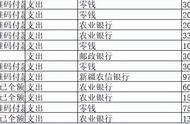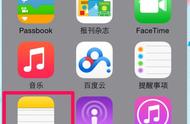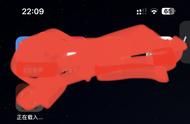哈啰~艾薇巴弟~可爱又迷人的萌新程序员们,大家晚上好呀~欢迎继续来到小白开发iOS系列,今天我们要继续前面的话题,接着跟大家简单介绍一下iOS常规应用开发中最常用的页面布局——表格视图。
上次我们简单介绍了如何在表格视图中显示数据,其实这些内容基本上可以看作是苹果官方入门示例的直接翻译和上机演练。今天我们接着为大家介绍如何删除表格中的数据,是不是觉得很实用呀~
表格的删除也非常简单,我们只需实现一些苹果为我们预先封装好的方法就可以了。先来看一下最终的效果吧。
首先是一张表格视图的基本样式:

最简单的表格布局
注意到在这个表格视图的右上角,有一个“编辑”按钮,如果我们想要删除其中的一行,那么只需点击这个“编辑”按钮,就会看到下图这样,在每一行前面都出现一个红色的删除标志:

当我们点击某一行前面的红色删除标志时,这一行会自动向左滑动,露出右侧的“删除”字样:

点击这个“删除”按钮,就可以删除这一行的数据了。
接下来就来介绍怎么编程实现吧~
在右上角添加“编辑”按钮在做删除操作的第一步,我们是点击界面右上角的“编辑”按钮的,所以我们需要编程在右上角放置这么一个按钮: